答案:掌握CentOS系统配置需从硬件、系统软件和网络三方面入手。使用lscpu、free -h、lsblk等命令查看CPU、内存、磁盘信息;通过cat /etc/redhat-release、uname -a了解系统版本和内核;用ip a、ip r、firewall-cmd分别检查网络接口、路由和防火墙状态;结合systemctl、rpm -qa、env等命令掌握服务、软件及环境配置,全面实现系统监控与运维管理。
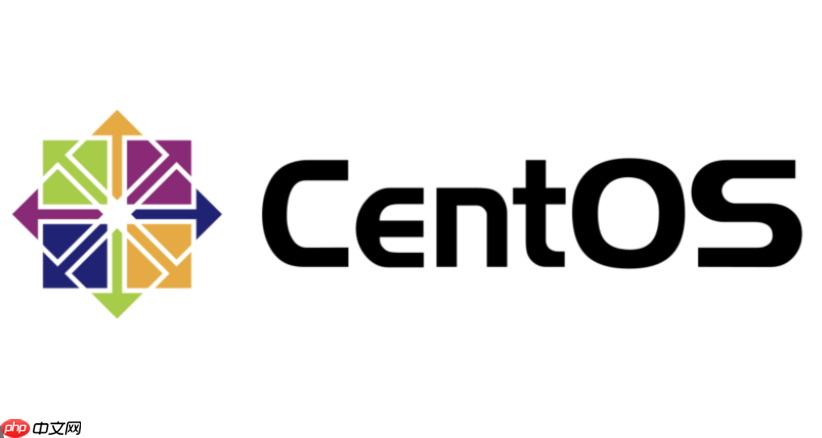
想要查看CentOS系统的配置?其实并不复杂,你主要需要掌握一系列的命令行工具,它们能帮你全面了解系统的硬件组成、操作系统版本、网络设置以及各种服务的运行状态。从CPU、内存到磁盘,再到网络接口和防火墙规则,一切信息都能通过简单的命令快速获取。
在我看来,了解CentOS的配置信息,就像是给服务器做一次全面的体检。我们通常会从几个大方向入手,一步步揭开系统的面纱。
查看硬件配置
首先,我们得知道这台机器的“骨架”是什么。
lscpu
cat /proc/cpuinfo
free -h
dmidecode -t memory
lsblk
fdisk -l
parted -l
df -h
du -sh /path/to/directory
lspci -v
lsusb -v
查看系统软件配置
硬件清楚了,接下来就是系统本身。
cat /etc/redhat-release
hostnamectl
uname -a
sysctl -a
sysctl kernel.pid_max
env
printenv
/etc/passwd
/etc/group
id username
rpm -qa
yum list installed
systemctl list-units --type=service
systemctl status service_name
查看网络配置
网络是服务器的生命线,配置信息自然不能放过。
ip a
ip addr show
ifconfig
ip r
ip route show
cat /etc/resolv.conf
firewalld
firewall-cmd --list-all
iptables
iptables -L -n -v
我个人觉得,理解CentOS的硬件配置,简直就是运维工作的基石。你想啊,我们平时遇到的很多性能瓶颈、系统崩溃或者扩容需求,最终都得归结到硬件上。
举个例子,如果一台服务器的CPU利用率总是居高不下,你首先得知道它有多少个核心,主频是多少,是不是已经跑满了。这时候
lscpu
free -h
lsblk
df -h
iostat
有一次,我们部署了一个新的数据库服务,总是出现奇怪的连接超时。排查了一圈软件配置都没问题,最后用
dmidecode -t memory
当然,光有硬件不行,软件配置更是决定系统行为的关键。在我日常工作中,除了硬件,我会特别关注以下几个方面:
首先是内核。虽然我们很少直接修改内核,但了解其版本 (
uname -r
sysctl -a
其次是服务和进程。
systemctl list-units --type=service --state=running
systemctl status service_name
ps aux
grep
再来就是用户和权限。
/etc/passwd
/etc/group
/etc/sudoers
ls -l
最后,日志文件也是我排查问题时不可或缺的一部分。
/var/log/messages
journalctl
网络配置在CentOS中,绝对是需要重点关注的一环。服务器不就是为了提供网络服务嘛。我的经验是,高效地查看和管理网络配置,通常遵循一个“由粗到细”的原则。
一开始,我会用
ip a
ip r
如果IP和路由都正常,但还是无法访问某个服务,我就会开始怀疑DNS配置了。
cat /etc/resolv.conf
再往下,就是防火墙了。CentOS 7+默认是
firewalld
firewall-cmd --list-all
firewall-cmd --add-port=80/tcp --permanent
firewall-cmd --reload
对于更底层的网络接口配置,我通常会查看
/etc/sysconfig/network-scripts/ifcfg-ethX
ifcfg-enpXsX
NetworkManager
systemctl restart network
nmcli connection reload
以上就是怎么看CentOS配置_CentOS系统硬件与软件配置信息查看教程的详细内容,更多请关注php中文网其它相关文章!

每个人都需要一台速度更快、更稳定的 PC。随着时间的推移,垃圾文件、旧注册表数据和不必要的后台进程会占用资源并降低性能。幸运的是,许多工具可以让 Windows 保持平稳运行。

Copyright 2014-2025 https://www.php.cn/ All Rights Reserved | php.cn | 湘ICP备2023035733号